windows11添加环境变量的方法 win11怎么设置环境变量
更新时间:2023-05-23 14:16:21作者:huige
在windows11系统中,有时候需要修改一些相关软件或者系统文件的参数,就要添加或设置环境变量,但是因为iwn11系统界面有了很大的改变,所以导致很多人无从下手,那么win11怎么设置环境变量呢,其实可以通过系统高级设置来操作,本文这就给大家介绍一下windows11添加环境变量的方法吧。
方法如下:
1、首先我们右键此电脑,点击“属性” 。
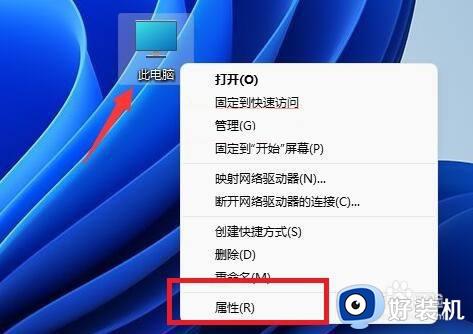
2、进入后,我们一般会直接打开“系统”设置。
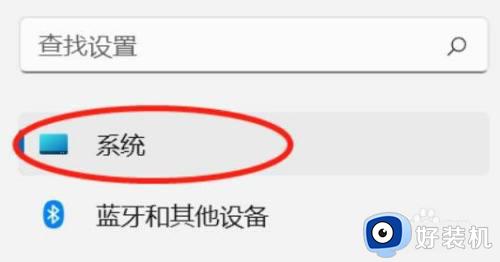
3、接着点击右下角的“关于”选项。
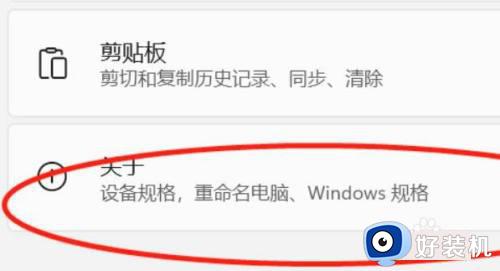
4、然后点击相关链接中的“高级系统设置”。
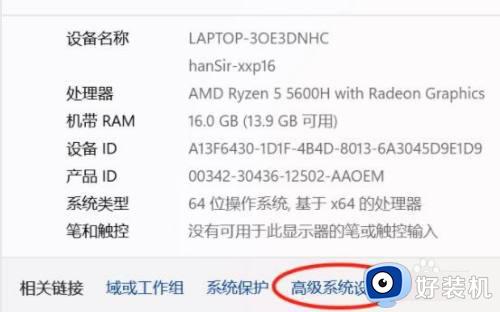
5、打开后,在系统属性下点击“环境变量”就可以在里面修改配置了。
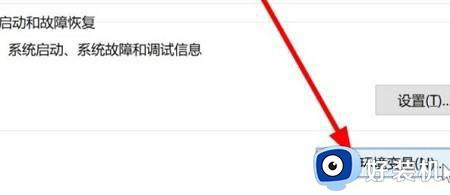
以上给大家介绍的就是win11设置环境变量的详细方法,有需要的小伙伴们可以尝试上述方法步骤来进行设置,希望帮助到大家。
windows11添加环境变量的方法 win11怎么设置环境变量相关教程
- win11环境变量的修改方法 win11如何设置环境变量
- windows11环境初始变量在哪 设置windows11环境初始变量的方法
- win11怎么设置环境变量 win11设置环境变量的方法
- win11设置环境变量的方法 win11怎么设置环境变量
- win11系统变量在哪里设置 windows11环境变量怎么配置
- win11环境配置在哪里 windows11环境变量怎么配置
- win11环境变量怎么配置 win11配置环境变量的具体操作步骤
- win11修改环境变量的方法 win11怎么配置环境变量
- win11系统变量的设置方法 win11如何设置环境变量
- win11环境变量在哪里 win11怎么查看环境变量
- win11家庭版右键怎么直接打开所有选项的方法 win11家庭版右键如何显示所有选项
- win11家庭版右键没有bitlocker怎么办 win11家庭版找不到bitlocker如何处理
- win11家庭版任务栏怎么透明 win11家庭版任务栏设置成透明的步骤
- win11家庭版无法访问u盘怎么回事 win11家庭版u盘拒绝访问怎么解决
- win11自动输入密码登录设置方法 win11怎样设置开机自动输入密登陆
- win11界面乱跳怎么办 win11界面跳屏如何处理
win11教程推荐
- 1 win11安装ie浏览器的方法 win11如何安装IE浏览器
- 2 win11截图怎么操作 win11截图的几种方法
- 3 win11桌面字体颜色怎么改 win11如何更换字体颜色
- 4 电脑怎么取消更新win11系统 电脑如何取消更新系统win11
- 5 win10鼠标光标不见了怎么找回 win10鼠标光标不见了的解决方法
- 6 win11找不到用户组怎么办 win11电脑里找不到用户和组处理方法
- 7 更新win11系统后进不了桌面怎么办 win11更新后进不去系统处理方法
- 8 win11桌面刷新不流畅解决方法 win11桌面刷新很卡怎么办
- 9 win11更改为管理员账户的步骤 win11怎么切换为管理员
- 10 win11桌面卡顿掉帧怎么办 win11桌面卡住不动解决方法
